Hvis det har interesse, kan du også se guiden i videoform nederst på siden
Hvis det har interesse, kan du også se guiden i videoform nederst på siden
For at tilgå mediebiblioteket klikker du på menupunktet kaldet ”Medier” i menubjælken i venstre side, når du er logget ind i WordPress.
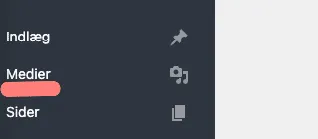
Klik på billedet for at forstørre det
Tilføj et nyt medie-element ved at klikke på ”Tilføj ny”. Du har nu muligheden for enten at klikke på ”Vælg filer” eller trække filerne ind i boksen med den stiplede linje. Bemærk at det er muligt at uploade flere filer på samme tid.
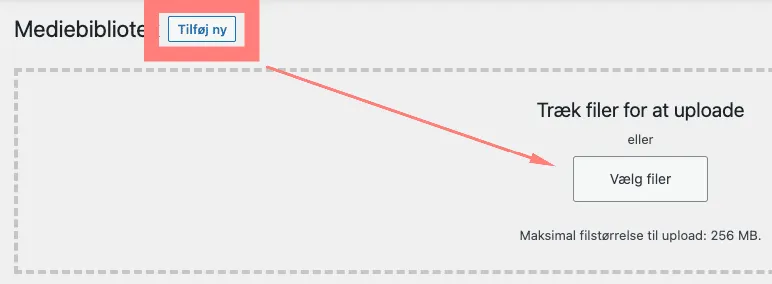
Klik på billedet for at forstørre det
I vores grundform er der installeret et plugin, der giver mulighed for at tilføje en mappestruktur til Mediebiblioteket, så du kan holde styr på dine medie-elementer. For at tilføje en mappe klikker du på Plus ikonet og navngiver mappen.
Tryk efterfølgende på ”Opret”. Du kan nu trække filer over i den nye mappe.
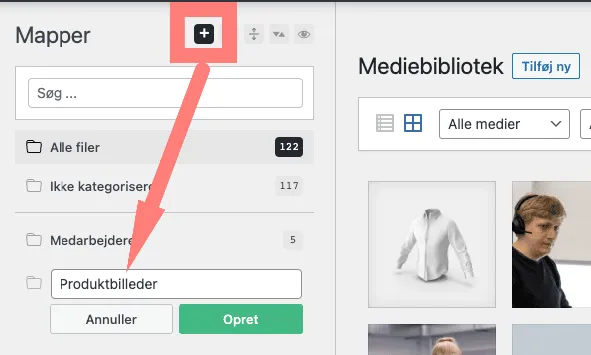
Klik på billedet for at forstørre det
Størrelsen på filer uploadet til mediegalleriet har meget at sige i forhold til hastigheden på hjemmesider. Hvis du f.eks. indsætter et billede som fylder 50 MB på en underside, vil siden skulle loade dette billede når en potentiel kunde tilgår siden, hvilket kan forlænge loadtiden.
For at mindske effekten på loadtiden kan du med fordel komprimere billeder og videoer, så de ikke fylder så meget. Jo mindre filstørrelse, jo mindre effekt vil der være på indlæsningstiden. Billeder kan komprimeres på mange måder. Her kan vi anbefale tinypng.com
Det samme gælder for videofiler. Hvis muligt anbefaler vi altid at uploade videoer til Youtube og få indsat videoen via et embed i stedet for at indsætte en lokal videofil. Et Youtube embed berører indlæsningstiden minimalt sammenlignet med en lokal videofil.
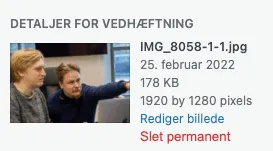
Klik på billedet for at forstørre det
Du kan med fordel se emnet omhandlende ‘Mediebiblioteket’ i vores Introduktion til WP Grundform video til venstre.